Cambia posizione meteo sulla barra delle applicazioni in Windows 10
Ecco come modificare la posizione meteo sulla barra delle applicazioni in Windows 10.
Uno degli aggiornamenti più recenti a Windows 10 ha portato un nuovo hub chiamato "Notizie e interessi." Per impostazione predefinita, mostra una previsione meteo nella barra delle applicazioni fornendo agli utenti le informazioni meteo più necessarie. Quando fai clic sull'icona delle previsioni, Windows 10 apre un riquadro a comparsa con informazioni aggiuntive, come traffico, notizie, risultati sportivi, finanze, ecc. Il flyout Notizie e interessi è completamente personalizzabile, quindi puoi specificare quali argomenti vuoi seguire, da quali fonti ottenere gli articoli, ecc. In questo articolo imparerai come personalizzare una delle carte disponibili, Meteo.
Annuncio
Per impostazione predefinita, l'icona del tempo sulla barra delle applicazioni in Windows 10 utilizza i dati sulla posizione per ottenere informazioni sulle previsioni locali. Funziona allo stesso modo dell'app Meteo. Tuttavia, a volte Windows 10 rileva erroneamente la posizione. Inoltre, la scheda meteo non otterrà le informazioni di cui ha bisogno se non hai concesso l'accesso ai dati sulla posizione. Quando ciò accade, potresti voler specificare manualmente la posizione meteo per Notizie e Interessi.
Come modificare la posizione meteo sulla barra delle applicazioni in Windows 10
- Clicca sul Notizie e interessi icona sulla barra delle applicazioni.

- Trova il Tempo metereologico carta nel flyout.
- Fai clic sul pulsante con tre punti nell'angolo in alto a destra della scheda per aprire le sue impostazioni.
- Clicca il Modificare opzione di posizione.

- Quindi, seleziona uno dei due rilevamento automatico della posizione o specifica la tua posizione precisa. Puoi inserire il nome di una città o un codice postale.

- Clicca su Salva.
Tieni presente che l'icona del meteo sulla barra delle applicazioni è legata all'app Meteo in Windows 10. Ciò significa che seguirà le impostazioni che hai nell'app Meteo stock, come una posizione e le unità.
Come modificare le unità di temperatura in Notizie e interessi
Anche in questo caso, Windows dovrebbe rilevare automaticamente le tue unità preferite e modificarle di conseguenza. Se per qualche motivo, il sistema operativo non riesce a farlo, o vuoi semplicemente cambiare le unità di temperatura per il tempo sulla barra delle applicazioni, ecco come farlo.
Per modificare le unità di temperatura in Notizie e Interessi,
- Apri il Notizie e interessi centro.
- Trova il Tempo metereologico carta.
- Accanto alla temperatura, troverai il
CeFsimboli.
- Clicca su
Cper cambiare le unità in Celsius. ClicFper cambiare le unità di temperatura in Fahrenheit.
Mostra l'icona solo per il meteo sulla barra delle applicazioni
Il tempo sulla barra delle applicazioni occupa una notevole quantità di spazio. Gli utenti che hanno uno schermo di dimensioni più piccole potrebbero preferire avere un'icona per le previsioni del tempo senza le sue informazioni aggiuntive. Alcuni potrebbero volerlo completamente rimuovere il pulsante Notizie e interessi o almeno renderlo più compatto. Microsoft lo capisce e offre un'opzione per mostrare solo un'icona.
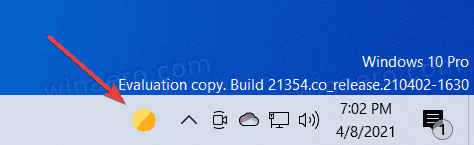
Non vedrai la temperatura o le condizioni, ma l'icona si aggiornerà in base alle previsioni del tempo.
Per mostrare l'icona solo per il meteo sulla barra delle applicazioni,
- Fare clic con il pulsante destro del mouse sulla barra delle applicazioni.
- Selezionare Notizie e interessi dal menù.
- Clicca il Mostra solo l'icona opzione.

Hai fatto.
Vale la pena ricordare che il Notizie e interessi hub è attualmente disponibile solo nelle build pre-release di Windows 10. Aggiornamento: è adesso disponibile nelle versioni stabili di Windows 10 anche. Per ottenere queste build, devi registrare il tuo computer nel programma Windows Insider nel Dev Channel. Non è consigliabile farlo sul dispositivo principale, poiché le build di anteprima potrebbero presentare bug critici e funzionare in modo instabile. Microsoft dovrebbe fornire un nuovo aggiornamento di Windows 10 con Notizie e interessi nella seconda metà del 2021.
